
こんにちは。ぽつです。
Webサイトやブログを運営している人は『インデックス』と言う言葉を一度は耳にしたことがあるのではないでしょうか。
SEO対策なんかでよく耳にする単語ですよね。
今回は『インデックス』とは何か、『インデックス』のリクエスト方法などを画像付きで丁寧に解説していこうと思います。
こんな人にオススメ
- 『インデックス』という言葉を知らない人
- 『インデックス』をリクエストしたことがない人
- サイト、ブログ運営初心者
この記事でコレがわかる!
- 『インデックス』とは何か
- 『インデックス』のリクエスト方法
- 『クローラー』とは何か
- インデックスの確認方法と未登録時の対処法
それでは早速解説していきましょう!
目次
インデックスとは
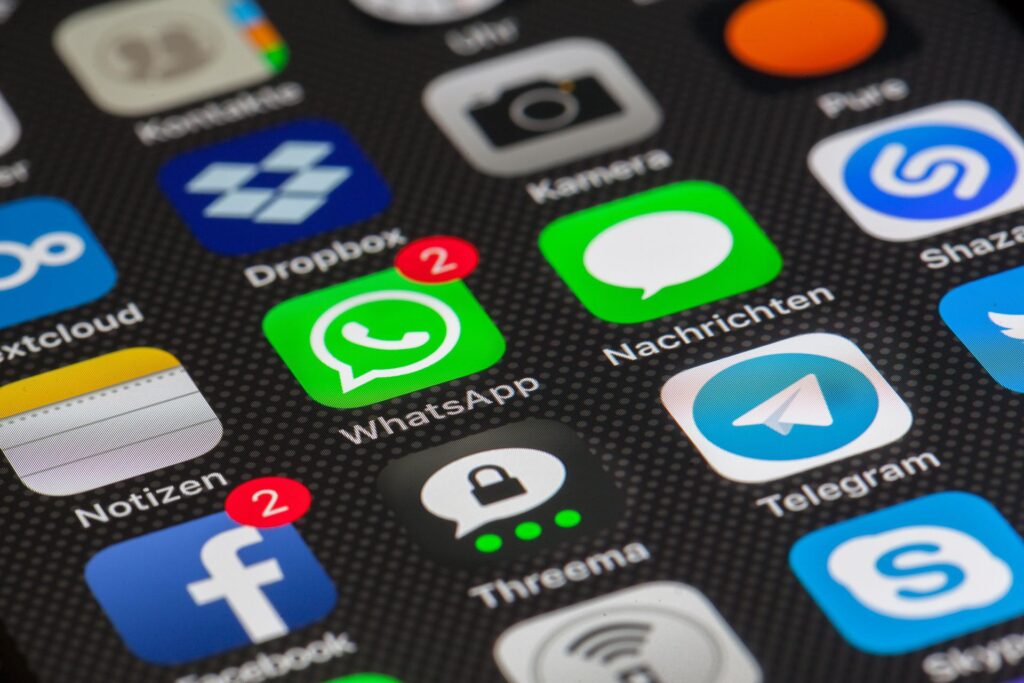
そもそも、よく耳にするインデックスとは何でしょうか。
結論、インデックスとはページがGoogleのデータベースに登録されることです。
登録されることで検索で表示されるようになるのでSEO対策の第一歩とも言えます。
そのため、インデックスのリクエストをしておかなければ、検索してもページが表示されないままになってしまいます。
僕はこのインデックスを知らずにブログを1ヶ月ほど運営していたので、ずっと検索で表示されず痛い思いをしました。
Googleのクローラーとは
Googleのクローラーとは、Webページをインデックスするために、そのWebページのコンテンツ内容を読み取るためのロボットのことです。
Webページの存在や内容を読み取って、専用のGoogleのデータベースに格納するまでの過程をクローラーが行います。
この過程を専門用語で「巡回」と呼びますが、Webサイトによってはうまくクロールされずにインデックスされない場合があります。
その様な場合はクローラー巡回をリクエストして、Webページの存在を認識させてインデックスを促進する必要があります。
Googleにインデックスさせる方法
インデックスが何かがわかったところで、実際にインデックスをリクエストする方法を3つ紹介したいと思います。
Search ConsoleのURL検査ツール
まずは「Search Console」の「URL検査ツール」です。
アクセス解析ツールのイメージがあるSearch Consoleですが、インデックスの申請もすることができます。
リクエストの方法は簡単で、まずはSearch Consoleの検索欄に登録したいURLを入力します。

インデックスに登録されていなければ「URLがGoogleに登録されていません」と表示されます。
「インデックス登録をリクエスト」をクリックして完了です。
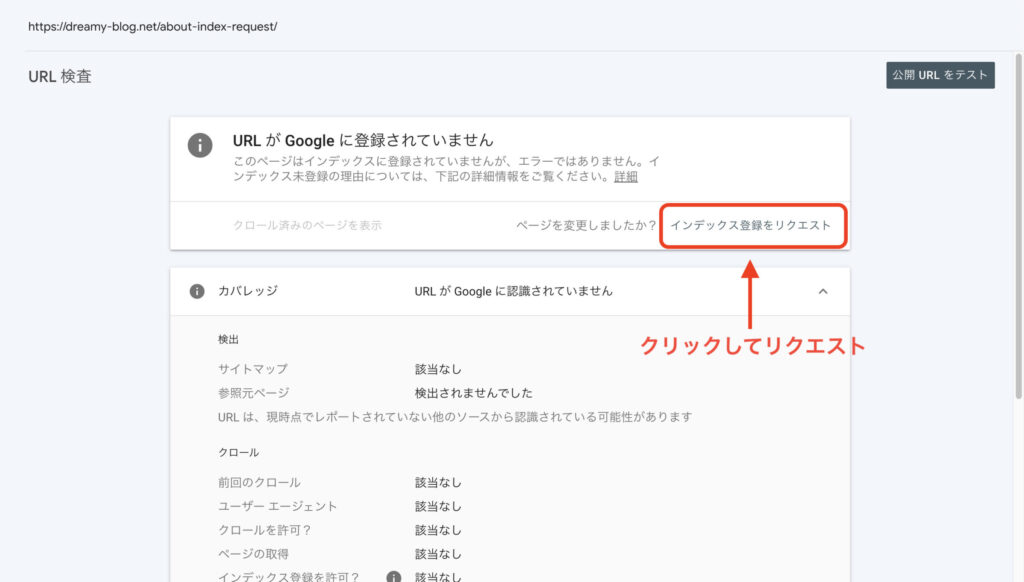
インデックス登録までどのくらいかかるのか
申請してから登録が完了した通知がくるわけではありません。
登録の申請をしてから、クローラーが巡回して、データベースに情報が登録されるまで、通常で1日ほどかかります。
詳しくは後ほど解説しますが、自分で登録状況を確認する必要があります。
「インデックス登録されましたが、サイトマップに送信していません」と表示された場合
Search ConsoleのURL検査ツールでWebサイトないのページを検査した結果、検索結果のカバレッジに「インデックス登録されましたが、サイトマップに送信していません」と言うメッセージが表示されることがあります。
このメッセージはインデックスには成功しているのですが、XMLサイトマップ(sitemap.xml)に含まれていないことを意味しています。
これはGoogleが「重要なURLは全て、サイトマップを使用して送信すること」を推奨しているためアドバイスしてくれているのです。
インデックス登録自体は成功しているので、当該ページがXMLサイトマップに含まれていないからといって検索順位が変わることはないので安心してください。
XMLサイトマップ
次に紹介するのはXMLサイトマップを使った申請方法です。
『XMLサイトマップ』:検索エンジンに任意のWebサイトのページ内容をすべて知らせるために用いられるXML形式のファイル
XMLサイトマップには先ほども少し触れましたが、Googleに該当サイトの各ページのURLから階層などの情報をクロールするよう申請することができます。
GoogleにクロールをリクエストするにはXMLサイトマップを送信する必要があります。
サイトマップを送信するには、
- Search Consoleにログイン
- メニューの「インデックス」から「サイトマップ」をクリック
- 「新しいサイトマップの追加」で、あらかじめ作成して本番環境にアップロード済みのXMLサイトマップのURLを記述して「送信」する手順です。
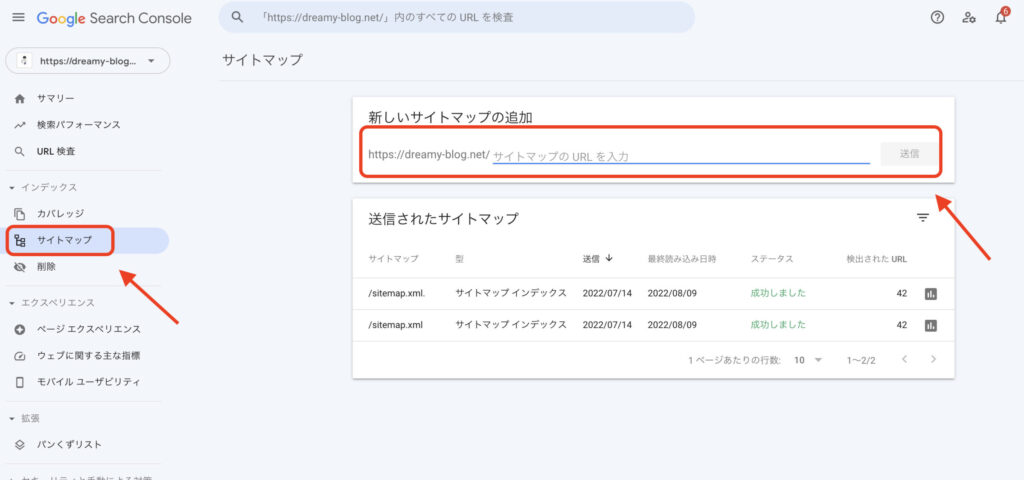
まだXMLサイトマップを作成していない場合は次の記事で解説していますので合わせてご覧ください。
内部リンクor外部リンク
3つ目はリンクを通じてクローラーにURLを発見してもらうと言う方法です。
GoogleのクローラーはWebサイトをクロールしている際にリンクを発見するとリンク先のページをクロール予定のリストに加える様にプログラムされています。
これが内部リンクでも外部リンクでもクロールリストに追加されます。
外部は対策が難しいですが、内部対策はすぐにできますよね。
特に、Webサイト内の以下の様な位置にリンクを貼っておき、クローラーがリンクを通じてページを見つけられるようにしておきましょう。
- メニュー
- パンくずリスト
- サイドバー
- フッター
- コンテンツ内からのリンク
これまで3つ紹介しましたが、初めにすべきは新しいページを作成するたびにSearch ConsoleでURL検査を行うことです。
インデックスの確認方法
インデックスが登録されているかどうかを確認する方法はSearch ConsoleのURL検査を使うと良いでしょう。
インデックスのリクエストと同様に、検索ボックスにURLを入力すると検査結果が表示されます。
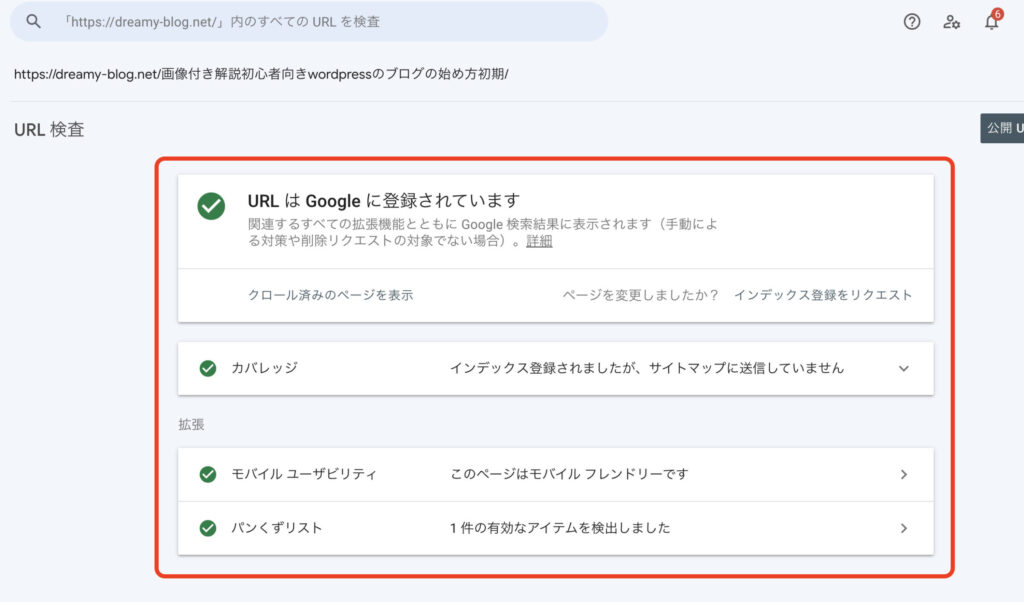
「URLはGoogleに登録されています」と表示されれば登録が完了しています。
「URLはGoogleに登録されていますが問題があります」の場合、インデックスの登録は完了していますが、一度カバレッジレポートを確認しましょう。
構造化データやモバイルユーザビリティなどのエラーが考えられます。
インデックスされていない時の対処法
URL検査を行って以下の表示が出た時は注意が必要です。
「URLがGoogleに登録されていません。インデックス登録エラー」
これが出る原因の多くが、申請の際URLの最後に「/」をつけ忘れていることです。
解決策としてはもう一度「/」付きのURLで申請するのが良いでしょう。
「URLがGoogleに登録されていません」
これが出る要因は大きくクロール要因とコンテンツ要因の2つに分かれます。
コンテンツ要因では、コンテンツが薄いなど、サイトの内容・品質が低い可能性があります。
もう一度内容が有用性のあるものかどうか確認しておきましょう。
一方、クロール要因はWebサイトに不要なコンテンツが多すぎる可能性があります。
クローラーには1つのWebサイトで巡回できるページ数に上限が定められているので、不要なページが多すぎると十分に巡回できないことがあるので注意が必要です。
まとめ

いかがでしたでしょうか。
今回はWebサイト運営に欠かせないGoogleインデックスのリクエスト方法を解説してきました。
特に今回は
- インデックスとは何か
- インデックスのリクエスト3つの方法
- インデックス登録状況の確認方法
- インデックスされていない時の対処法
を解説してきました。
コレからブログを書いていく人や、サイトを運営する人には必ず必要な情報ですので、しっかり覚えておきましょう!
ブログを運営してい人は新しい記事を書いたらすぐに登録のリクエストをする様に心がけましょう。
最後までご覧いただきありがとうございました!









